Reklaam
Kõik edasiminek kõrvale jättes sisaldab Windows 10 endiselt lugematuid lõksusid pahaaimamatutele kasutajatele. Õnneks on katastroof ennetatav.
Mida ma määratlen kui katastroofi? See juhtub siis, kui klõpsate millelegi või lööd kogemata salapärase klaviatuurijärjestuse, mis kaob hunnik faile, kaustu või isegi tervet akent, milles töötasite. See on see kõhus vajumise tunne, kui arvate, et võib-olla on kogu teie raske töö ühe silmapilguga pühitud.
Aastaid tagasi nägin ma arvutikonsultandina mitmeid kliente, kes olid arvutite kasutamises väga uued. See kogemus näitas mulle mõned arvutikasutajate tavalised vead, mis võivad põhjustada andmete kadumist. Samal ajal andis see ka kasulikke viise nendest vigadest hoidumiseks või neist toibumiseks.
1. Windowsi ekraaniväline libistamine
See probleem ei puuduta ainult uusi arvutikasutajaid. Isegi kõige kogenumatel meist on olnud olukordi, kus aken on ekraanilt müstiliselt läinud. Kui teil veab, võite märgata väikest aknaosa, mis ikka veel küljelt või nurgast välja paistab. Teinekord ei pruugi te probleemi märgata, kuni selle tegumiriba nupule klõpsamine ei ava akent.
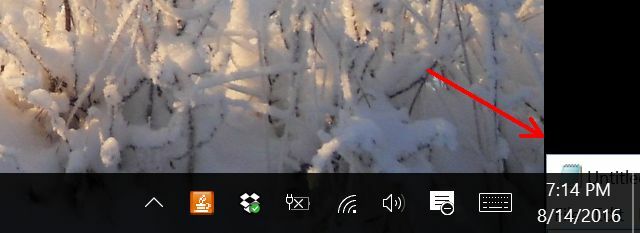
See võib juhtuda lihtsalt akende väärkäitlemisega, kui liigutate asju ekraanil, kuid mõnikord on see ka sümptom sülearvuti magama panemiseks, kui sellel on ühendatud kaks kuvarit, ja siis ainult ühega uuesti elule tuua väljapanek. Paljud aknad, mida teisel ekraanil kuvati, ei ilmu unerežiimist väljudes sageli ühel ekraanil.
Uuematele arvutikasutajatele, kes pole seda kunagi varem kogenud, on see sürreaalne asi. Tegumiribal näete, et rakendus on avatud, kuid te ei näe akent kuskil.
Parandus: Maksimeerimiseks kasutage hüpikakna eelvaadet.
Kui viite hiirekursori tegumiribal asuva rakenduse ikooni kohale, näete avatud akna väikest eelvaatepilti.
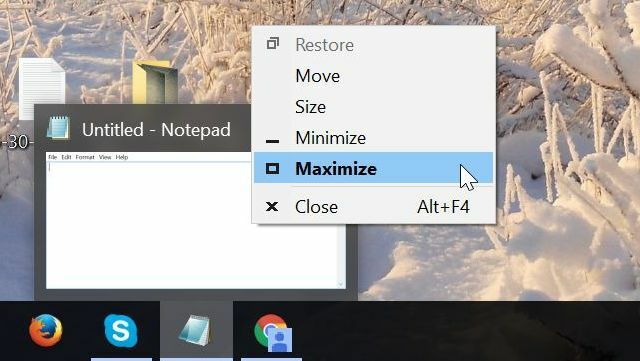
Paremklõpsake sellel väikesel eelvaateaknal ja see maksimeeritakse teie praegusele peamisele ekraanile. Kui olete selle oma ekraanile uuesti varundanud, võiksite akna täisekraani asemel väiksemaks muuta. Ärge tehke viga, klõpsates akna suvandil Taastamine.

See taastab akna tegelikult olekusse, mis see oli ekraanil „muu” (see, mida te ei näe). Selle asemel klõpsake hiire pealkirjaribal ja hoidke seda ning lohistage aken kuhugi ekraani keskele lähemale.
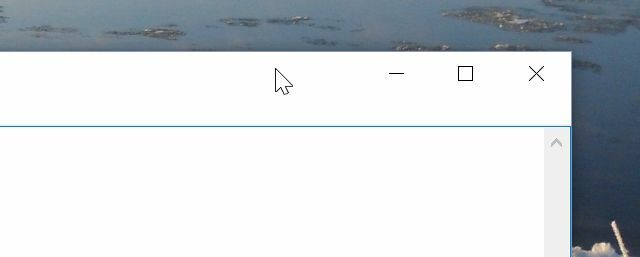
See muudab selle akna asukoha kõikjal, kus hiir asub, ja seda ei maksimeerita. Missioon täidetud.
2. Juhuslik failide kustutamine
Mis tahes arvutikasutaja jaoks on halvim tunne - olgu arvutid uued või mitte -, kui teie olulised failid kaovad müstiliselt. Failide tahtmatu kustutamine on hämmastavalt lihtne.

Enne klaviatuuri klahvi „Kustuta” vajutamist võite kogemata vale faili esile tõsta. Möödas. Võiksite hiire liigutamise ajal kogemata kursorit all hoida, tuues mitu faili esile vajutades kustutamisnuppu, arvate, et kustutate midagi muud, selle asemel saavad need esiletõstetud failid pühitud.
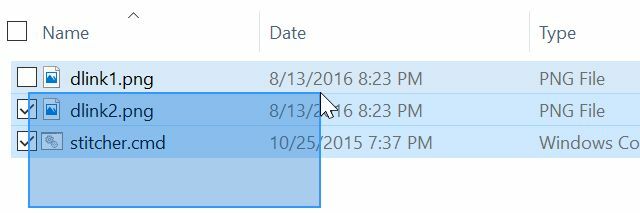
Ükskõik, mis selle tragöödia põhjuseks on, on tegelikult kaks väljapääsu. Üks on kiire ja lihtne ning teine võtab paar klõpsu.
Parandus: Kiirklahv CTRL + Z või taaskasutusest prügikast.
Kui enamus asju valesti läheb, kui te seda praeguseks ei taipa, saate varsti teada, et CTRL + Z on teie parim sõber. Failide eksliku kustutamise korral paneb CTRL + Z kustutatud failid otse sinna, kuhu nad kuuluvad.
CTRL + Z probleem on selles, et see on piiratud ajaga lahendus. Tehke seda kohe, kui kustutate need failid, ja see aitab probleemi tõenäoliselt lahendada. Kuid kui te ei saa arugi, et kustutasite failid ja kustutate, kopeerite, teisaldate ja kustutate kõikvõimalikud muud failid, ei lahenda CTRL + Z seda probleemi teie jaoks enam.
Õnneks on seal veel prügikast.

Kuskil töölaual leiate prügikasti ikooni (nt prügikast). Pole tähtis, kas failide kustutamisest on möödunud mitu tundi, päeva või isegi kuud. Kui prügikasti kontrollite, on väga hea võimalus, et leiate failid seal alles.
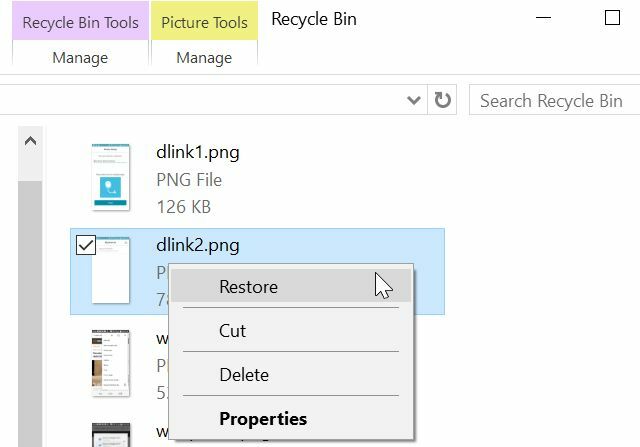
Kõik, mida peate tegema, on paremklõpsake failil (või failidel) ja valis Taastama valik. Nad naasevad tagasi sinna, kuhu nad kuuluvad.
Loodetavasti pole teil midagi sellist üles seatud tühjendab automaatselt prügikasti Nende suurepäraste tööriistade ja nippide abil saate parema prügikastiEnamik meist tunneb prügikasti väga hästi. Me kasutame seda regulaarselt ja tundub, et funktsioonina ei saa me kohandamiseks palju ära teha - kustutatud failid lähevad sinna ja saame jäädavalt ... Loe rohkem mingil ajakaval. Veelgi hullem, veenduge, et teie prügikast ei saaks mööda. Paremklõpsake prügikasti ikooni ja valige Valikud.
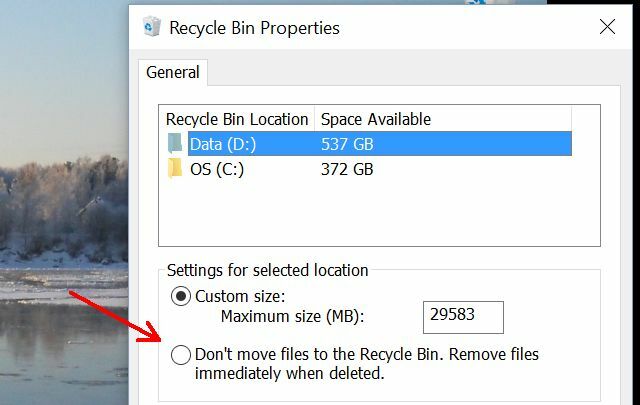
Veenduge, et Ärge teisaldage faile prügikasti võimalus on mitte valitud. Kui see on nii, siis teie kindlustuspoliis juhuslikult kustutatud failide vastu puudub.
3. Valede kaustade failide tahtmatu kukutamine
Üks levinumaid „õnnetusi”, mida ma nägin nii uute kui ka kogenud arvutikasutajate ajal konsultandina, oli juhuslik fail lohistamine ja valesse kausta viskamine.
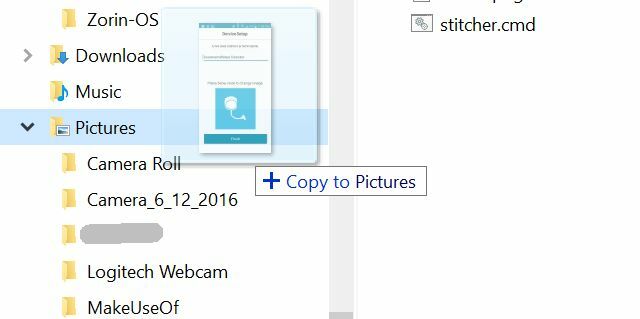
Ülaltoodud pildil näete, kui lihtne see viga on. Tahtsin paigutada oma faili kausta „Pildid”, aga kui ma hiirenuppu natuke liiga kõrgelt vabastaksin, see läheb kausta “Muusika” ja kui ma lasen selle pisut liiga madalale, siis läheb see kausta “Roll” kausta.
Ja kui vabastate hiirenupu nupul tee teie sihtkausta, kes teab, kuhu maailmas see fail maha pandi?
Parandus: CTRL + Z või raputage akent.
Nii nagu failide tahtmatu kustutamise korral, on ka klahvikombinatsiooni CTRL + Z vajutamine seekord kokkuhoidev arm. Failid liiguvad võluväel kõikjal, kuhu need kogemata alla lasite, tagasi algsesse kausta. See tähendab jälle, et eeldades, et olete meile CTRL + Z kohe pärast vea tegemist.
Võite kasutada ka teist võimalust. See on tegelikult failide teisaldamise meetod, mis on ennetava meetmena selle tavalise probleemi vältimiseks. Kui soovite faile ühest kaustast teise teisaldada, kaaluge töölaua kasutamist ajutise väljalangemispunktina.
Nii toimib, kui olete kaustas, kust soovite faile kopeerida, klõpsake ja hoidke kausta akna tiitliribal all ja hoidke seda pisut loksutades. Nii minimeeritakse kõik muud aknad ja kuvatakse töölaud. Tõstke failid, mida soovite teisaldada, ja lohistage need lihtsalt töölauale.

Järgmisena avage kaust, kuhu soovite failid teisaldada, ja lohistage need töölaualt sellesse kausta.
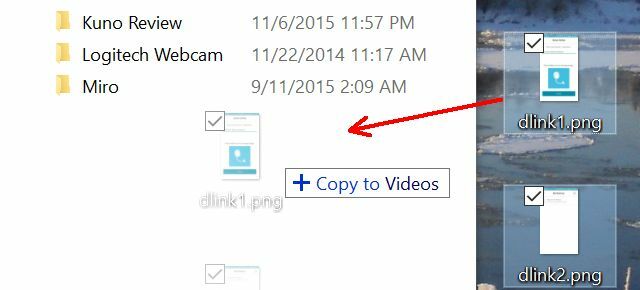
See on üks lisasamm, kuid võimalus lihtsalt akna raputada ja kiire juurdepääs töölauale säästab aega.
Teine lähenemisviis, mis väldib „juhusliku languse” probleemi, on lihtsalt failide esiletõstmine ja nende kopeerimine (CTRL + C), seejärel uue kausta sihtkohta minek ja kleepimine (CTRL + P) sinna. Alumine rida on hiirega failide teisaldamine mõnikord ohtlik asi, nii et failide teisaldamiseks mõne muu meetodiga harjutamine on tõenäoliselt tark mõte.
4. Tühista teisaldamine töölaualt kogemata
Üks kummaline „õnnetus”, mis võib juhtuda nii uute kui ka kogenud kasutajatega, on töölaua parema hiireklõpsuga hiire parema nupuga klõpsamine ja kartliku löömine Tühista teisaldamine või Tee uuesti võimalusi.

Internetis on teateid, et inimesed löövad ühe neist kogemata, kui nad proovivad töölaual kiiresti luua uue faili või kausta, kasutades Uus menüüvalik. Vaja läheb vaid klõpsamist natuke liiga kiiresti ja enne, kui te sellest teada saite, tehti see lihtsalt tagasi, sõltumata teie viimasest käsust “teisaldada”. Õnn proovides aru saada, mis see oli.
Parandus: Korrake kohe vastupidist käsku.
Kui tabasite ühe neist kogemata, enne kui paanitsete ja hakkate meeletult otsima, millised failid just teisaldati või kustutati, klõpsake kohe vastavat käsku. Kui olete klõpsanud Tühista teisaldamine, järgmine kord, kui paremklõpsate töölaual, näete Tee uuesti saadaval. Klõpsake sellel. Probleem lahendatud.
Järgmine kord aeglustage ja pöörake tähelepanu sellele, kuhu klõpsate!
5. Valides kõik - juhusliku kustutamise eelmäng
Viimane viga, mida tahaksin mainida, on tegelikult paljude juhuslike failide kustutamise eelmäng. See ulatub tagasi selles artiklis loetletud teise numbri juurde, mis on failide kustutamine. Paljud inimesed tõmbavad ruudu failide eemaldamiseks, mida nad tahavad eemaldada või teisaldada.
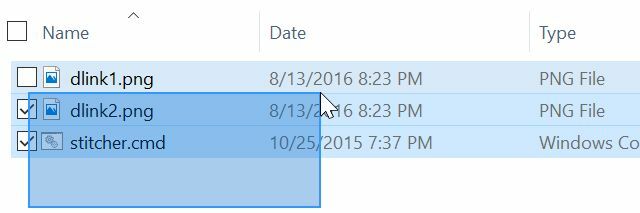
Teine meetod mitme faili valimiseks on CTRL + A kasutamine, mis valib kõik parajasti valitud kaustas olevad failid. See sobib suurepäraselt, kui vaatate tegelikult oma esile tõstetud kausta, kuid mõnikord on inimesed mujal ekraanil valinud mõne muu akna. CTRL + A vajutamine tõstab esile kõik selles olevad failid muud kausta.
Siit leiate probleemi. Failide kustutamine ei nõua palju. Vajutades kustutusklahvi, tagasilükkeklahvi, tühikuklahvi või sisestusklahvi, kustutatakse või muudetakse mõnikord ka faile või Kui vajutate sisestusklahvi, proovib see tegelikult avada iga faili, mille olete selles teises esile tõstnud kausta. Kujutage vaid ilutulestikku ette, kui olete kogemata sadu faile esile tõstnud.
Parandus: Klahv F5.
Kui soovite katastroofi vältida, tehke F5-klahv oma sõbrale. Kui tõstate esile faile ja asjad ei paista õigesti - võib-olla ei tõuse ükski failidest esile või näete teises aknas olevad failid tõstetakse esile - ärge paanitsege ja hakake erinevaid klahve lööma või hiirt tõmblema ümber. Vajutage lihtsalt aeglaselt ja rahulikult F5.

See toimib aktiivses kaustas väga turvalise värskendamise funktsiooni. Põhimõtteliselt värskendab see kuvatud kirjet, mida näete, kuid samal ajal tühistab see kõik valitud toimingud, mida võisite aktiivses kaustas kogemata teha.
Pool lahingut on arvutamine ohutu
Ärge laske kõigil ülaltoodud vigadel inimesi hirmutada, et proovite arvutis uusi asju proovida. Vigad on, kuidas õpid, kuid on võimalik vältida suure osa töö kaotamist, kui võtate asju aeglaselt ja teete riske vähendaval viisil.
Teil on vaja ainult kasutada ülalkirjeldatud tehnikaid. Teie arvuti kasutamise kogemus pole mitte ainult tõhusam, vaid ei pea kunagi kannatama ka hävitavat kaotust, kustutades kogemata oma kõige olulisemad failid. Ole seal turvaline.
Kas olete kunagi teinud mõnda selles artiklis kirjeldatud vigadest? Kas kasutate mingeid tehnikaid, et vähendada nende vigade tegemise võimalusi? Jagage oma kogemusi allolevas kommentaaride osas!
Pildikrediit: Ana Blazic Pavlovic / Shutterstock
Ryanil on bakalaureuse kraad elektrotehnika alal. Ta on töötanud 13 aastat automatiseerimise alal, 5 aastat IT alal ja on nüüd rakenduste insener. MakeUseOfi endine tegevtoimetaja, ta on rääkinud andmete visualiseerimise riiklikel konverentsidel ja teda on kajastatud üleriigilises televisioonis ja raadios.

